
|
************************************************************
TEXT Editor Mini Ver.1.5.3
or IntelligentPad Ver.2.1.4bj
【 名称 】 TEXT Editor Mini Ver.1.5.3
【 登録名 】 EDMac153.snp.sea.bin and EDMac153.sit.bin
【 作者 】 石川 栄一
【動作環境 】 Macintosh /IntelligentPad Ver.2.1.4bj
【掲載月日 】 2002/9/3
【作成方法 】 CompactPro and StuffIt
【サポート 】 随時
【 種別 】 フリーウェア
【転載条件 】 なし
************************************************************
|
|
|
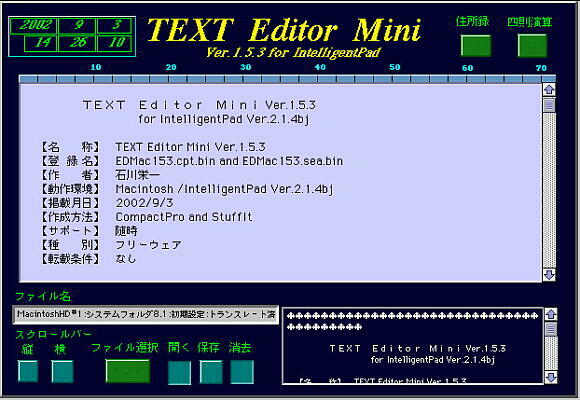
|
◎各機能の説明
1.「ファイル選択」
アイコンをクリックしますと「ファイル選択パッド」が表示されます。
「ダイアログ種別」ボタンをクリックしボタンの色を黒に切り替えファイルオープンモードにします。各項目の入 力欄をクリックし、テキストファイル名とデフォルトパス、デフォルトタイプ(TEXTなど)を入力した後、マウスを 「ファイル名入力」欄に移動しクリックします。
カーソル「|」記号が現れた後「リターン」キーを押しますと「ダイアログボックス」が表示されます。目的のフ ァイルを選択し「閉じる」ボタンをクリックします。
2.「開く」
「開く」ボタンをクリックすると1.で選択したテキストファイルが開きます。
3.「保存」
1と同様に「ファイル選択」アイコンをクリックしますと「ファイル選択パッド」が表示されます。「ダイアログ種 別」ボタンをクリックしボタンの色を水色に切り替え、ファイル保存モードにします。
マウスで各項目の入力欄をクリックし、テキストファイル名とデフォルトパス、デフォルトタイプ(TEXTなど)を 入力した後、マウスを「ファイル名入力」欄に移動しクリックします。カーソル「|」記号が現れた後「リターン」 キーを押しますと「ダイアログボックス」が表示されます。
「ダイアログボックス」のテキストファイル選択欄にファイル名を入力し「保存」ボタンをクリックします。次に 「閉じる」ボタンをクリックし「ファイル選択パッド」を閉じます。そして、テキストエディタミニの「保存」ボタンを クリックしますとファイルが保存されます。
4.「消去」
編集作業中の文書を「テキストウィンドウ」および「サブウィンドウ」から消去します。ただし、ファイル自体は 消去されません。
5.スクロールバー
(1)「縦」
クリックすることで、縦スクロールバーを「ON/OFF」できます。
(2)「横」
クリックすることで、横スクロールバーを「ON/OFF」できます。
6.編集画面
編集画面を「コマンド」+クリックして、フォントやサイズ、文字色、文字修飾などのスタイルを変えることがで きます。また画面サイズの拡大縮小が自由自在にできますので、文章の桁数を揃える場合に便利です。
○「テキストウィンドウ」および「サブウィンドウ」「テキストウィンドウ」または「サブウィンドウ」をクリックする と、テキスト入力モードになり、画面の色が切り替わります。全角および半角文字のインライン入力が可能 です。
7.「住所録」
住所録アイコンをクリックしますと「住所録パッド」が開きます。
1ページ目に各項目を入力し「登録ボタン」をクリックすることにより「住所録データベース」を構築できます。 また1ページ目は「検索」のためのキーワードを設定する場合にも使用します。内容を変更した場合は必ず 「更新ボタン」をクリックしてください。
(例)
「よみ」で検索する場合は、よみを入力し、その項目を「コマンド」+クリック
します。そして「検索ボタン」をクリックしますと検索数が表示されます。
「検索結果」ボタンをクリックしますと検索されたすべてのデータが表示されます。
また複数の検索項目を設定し「検索」することも可能です。たとえば、郵便番号、都道府県、区市町村、勤 務先などを「コマンド」+クリックにて複数設定して検索することも可能です。
○「イメージ」パッド
アイコンをクリックすると、イメージパッドが開きます。「ファイル選択」アイコンをクリックしますと「ファイル選択 パッド」が表示されます。
「ダイアログ種別」ボタンをクリックしボタンの色を黒に切り替えファイルオープンモードにします。マウスで各 項目の入力欄をクリックし、テキストファイル名とデフォルトパス、デフォルトタイプ(PICTなど)を入力した 後、マウスを「ファイル名入力」欄に移動し、クリックします。
カーソル「|」記号が現れた後「リターン」キーを押しますと「ダイアログボックス」が表示されます。目的のイ メージファイルを選択し「閉じる」ボタンをクリックします。「拡大」アイコンをクリックしますと現在表示されてい るイメージ画面が拡大表示されます。イメージデータをイメージフォルダに登録し、「住所録」パッドのイメージ 項目にそのイメージファイル名を入力しておくと、検索された項目関連のイメージを表示できます。
(重要)
データの追加や更新をおこなった場合は必ず「パッド全体を保存」するようにしてください。
8.「四則演算」
「四則演算」アイコンをクリックすると、四則演算パッドが開き、四則演算が行えます。OP1(オペランド1)と OP2(オペランド2)に数値を入力しますとその演算結果が大きな数値パッドに表示されます。
オペレータ「+」「−」「*」「/」を変更することで四則演算を実行できます。「Key」パッドを開くとボタン操作 することができます。
「注意事項」
1.TextEditorMini Ver.1.5.3は、IntelligentPad Ver.2.1.4bjをご使用ください。
2. 画面サイズ等の仕様を変更する場合は、属性の操作保護の指定を解除してから行ってください。
3.モニタは、13インチ以上のカラーモニタ、32000色以上で使用されるようお勧めします。
4.フォントは、Times、Osaka、細明朝体、リューミンライト−KLをインストールしてください。
◎ファイルのインストールとIPadの起動について
まず、ダウンロードされたEDMac15.cptを解凍してください。自己解凍型ですのでマウスでクリックすると即 座に解凍されます。
次に、EDMac153.snpファイルをIPadのSnapshotsフォルダに格納してから起動してください。
◎Ver.1.1からの改善および変更点
1.住所録データベースを追加しました。
2.日本語入力のための文字列入力パッドを削除しました。
3.「TEXT Editor Mini 」パッド構成およびパッドの背景色および前景色などの部分的な変更をおこないまし た。
◎Ver.1.2からの改善および変更点など
1.住所録データベースでイメージデータも検索できます。
2.IntelligentPad Ver.2.1.4bjフリーウェア/シェアウェアではテキストファイルやイメージファイルそしてデータ ベースファイルの保存が可能です。
3.四則演算パッドは、ボタン操作での数値入力も可能にしました。
なお、ご質問がありましたら、zm6e-iskw@asahi-net.or.jpにメールを下さい。
 ダウンロード ダウンロード 2002年9月13日
|
|
|

